Web Sitenize WordPress Favicon Nasıl Eklenir? (3 Yöntem)
Yayınlanan: 2022-04-08Bir web sitesine göz atarken, WordPress web sitesi başlığınızın yanında görünen küçük bir resim fark etmiş olmalısınız, bu küçük resimler popüler olarak WordPress Favicon olarak bilinir. İlk olarak Mart 1999'da Microsoft tarafından Internet Explorer 5'in yeni eklenen özelliği “Favori” sekmesi ile birlikte tanıtıldı.
Microsoft, Internet Explorer 5 sürümünde yer imlerinin adını Sık Kullanılanlar olarak değiştirdi ve sık kullanılan simgeleri URL'lerin hemen yanına ekleme seçeneği sağladı. Bu Favori simgeleri artık " Favicon " olarak seslendirilmektedir.
Ancak, bu WordPress Favicon'larının web tarayıcınızın yer iminde ve tarayıcınızın ana ekranında kısayol düğmeleri olarak bulunduğunu da görebilirsiniz.
Bu WordPress Favicons sadece güzel görünmekle kalmaz, aynı zamanda kullanıcı deneyimini geliştirmeye, marka tanımayı kolaylaştırmaya ve güven oluşturmaya yardımcı olur. Bu nedenle, bu yazıda WordPress Favicon'un tüm yönlerini ele almaya çalışacağız ve web sitenize nasıl kolayca oluşturabilir ve ekleyebilirsiniz.
Ama önce, WordPress Favicon'un tam tanımının ne olduğunu öğrenmelisiniz. Hadi başlayalım!
WordPress Favicon nedir?
WordPress Favicons, markanızı temsil eden ve sayfanızın yakınında bulunan ve tarayıcınızın sekmesinde kolayca görebileceğiniz, genellikle 16×16 piksel boyutunda küçük simgelerdir.
Daha önce, Google Analytics bir şey olmadığında, Favicon'lar web trafiğini belirlemek için bir araç olarak kullanılıyordu. Ancak şimdi, UX ve marka bilinirliğini artırmasıyla biliniyor.
Buna ek olarak, bir WordPress Favicon'a sahip olmak marka bilinirliğine yardımcı olur. Tarayıcı sekmelerinizde, yer imlerinizde, geçmiş arşivlerinizde vb. kolayca görülebildiğinden. Akıllı telefonlar veya sekmeler gibi küçük cihazlarda bir web sitesinin kısayolu olarak da kullanılabilirler. Kullanıcıların zaman kazanmalarına yardımcı olur ve herhangi bir zorluk yaşamadan göz atmak için web sitesini kolayca tanımlamalarına olanak tanır.
WordPress Favicon kullanmanın avantajları neden?
WordPress Favicon kullanmanın avantajını daha önce tartıştığımız Marka tanıma ve kullanıcı deneyimini geliştirmenin yanı sıra, bir ziyaretçiye doğru web sitesinde gezindiklerini ve doğru sayfada olduklarını garanti etmesidir.
Diyelim ki tarayıcınızda birçok sekme açtınız, sekme sayısı arttıkça web sitenizin başlığı aşağıda gösterildiği gibi gizlenecektir:

Bu noktada Favicon, web sitenizi hızlı bir şekilde tanımlamanıza yardımcı olur, böylece kolayca geçiş yapabilirsiniz. Hatta, web sitenize kolay ve hızlı erişim için ziyaretçilerinizden web sitesi kısayolunu tarayıcılarının ana ekranına veya akıllı telefonlar gibi küçük cihazlara eklemelerini isteyebilirsiniz.
Sonuçta, her web sitesi için ana hedeflerden biri, ziyaretçilerin web sitesini tekrar tekrar kolayca ziyaret edebilmeleri için benzersiz bir kullanıcı deneyimi sağlamaktır. Bu, WordPress Favicon'un WordPress web sitenizde yardımcı olduğu şeydir, güçlü marka bilinirliği oluşturmaya ve kullanıcı deneyimini bir sonraki seviyeye yükseltmeye yardımcı olur.
Şimdi, web siteniz için güzel bir WordPress Favicon'u nasıl oluşturabileceğinizi görelim.
WordPress Favicon nasıl oluşturulur?
WordPress Favicon'u oluşturmak için yapmanız gereken ilk şey, WordPress Favicon'un boyutuna ve hangi cihazları desteklemesi gerektiğine karar vermektir. Ancak, çeşitli tarayıcıları ve platformları destekleyen Favicon'ların farklı çözünürlüklerinin tam bir listesi bulunmaktadır.
Ancak bu yazıda, web siteniz için herhangi bir kafa karışıklığı olmadan kolayca bir WordPress Favicon oluşturmanız için en çok önerilen ve yaygın olarak kabul edilen çözünürlüğü kullanacağız.
WordPress Favori Simgeleri oluşturmak için bazı en iyi ipuçları
- Favicon için en çok önerilen çözünürlük 512×512 pikseldir.
- 16×16 piksel çözünürlüğe küçültülmüş olsa bile harika görünmesi gereken bir görüntü seçin.
- Arama sonuçlarınızın yanında bir favicon için uygun olmak için her zaman Google tarafından sağlanan Yönergelere uyun.
- Dikdörtgen veya kare resimleri seçebilirsiniz, çünkü WordPress'e yükledikten sonra veya yüklemeden önce size özelleştirme seçeneği sunulacaktır.
WordPress Favicon'u oluşturmanın birçok yolu vardır. Markanızı daha iyi anlayabilecek ve profesyonel görünümlü bir favicon tasarlayabilecek bir tasarımcı kiralayabilirsiniz. Favicon oluşturmak için WordPress Favicon Eklentisini kullanabilirsiniz. Adobe photoshop kullanmayı biliyorsanız kendiniz bile tasarlayabilirsiniz.
Buna ek olarak, kolayca Favicon oluşturabileceğiniz Favicon oluşturucu ve Favicon.cc gibi çeşitli çevrimiçi araçlar da mevcuttur.
Diyelim ki web siteniz xyz.com için bir site ikonu oluşturacaksınız. Adobe photoshop kullanmayı bilmiyorsunuz ve hatta profesyonel bir tasarımcı tutacak bütçeniz de yok. Bu durumda Favicon üretecini kullanacaksınız.
İlk olarak, web sitesini ziyaret etmeniz ve aşağıdaki resimde gösterildiği gibi web sitenizin favicon'una dönüştürmek istediğiniz resmi yüklemeniz gerekir:
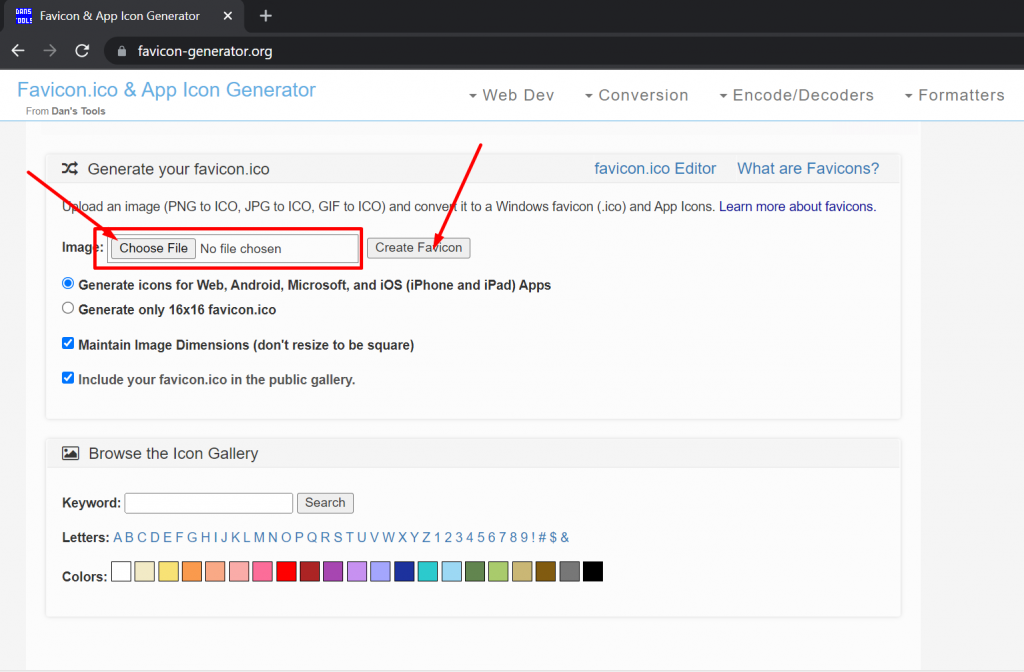
gibi uygun ayarları seçin.
- Web, Android, Microsoft ve iOS uygulamaları için simgeler oluşturun
- Yalnızca 16×16 WordPress Favicon.ico için simgeler oluşturun
Kutuları işaretleyin ve favicon oluştur düğmesine tıklayın. Web sayfası, aşağıda gösterildiği gibi Favicon zip dosyanızı kolayca indirebileceğiniz bir indirme sayfasına yeniden yüklenecektir:
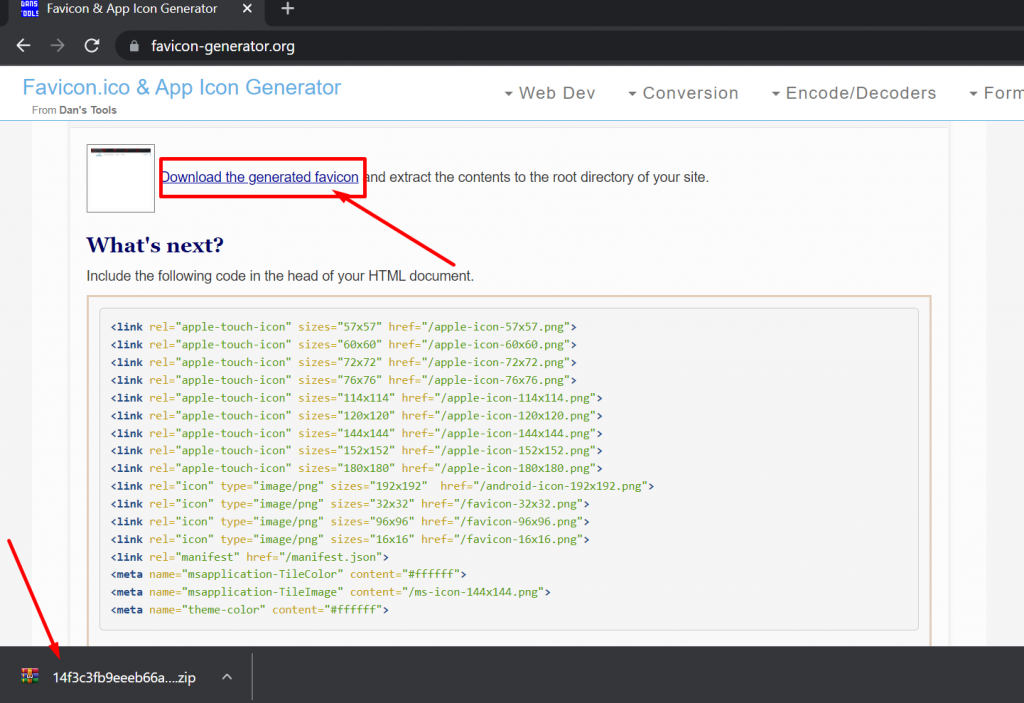
Ancak, Favicon'u, yukarıda gösterildiği gibi kodu kopyalayıp HTML belgenizin başına yapıştırarak web sitenize manuel olarak da ekleyebilirsiniz.
Favicon'unuzu tasarlamak için herhangi bir araç seçmediyseniz ve kendiniz tasarlamayı seçtiyseniz, tasarlamaya başlamadan önce aklınızda bulundurmanız gereken bazı noktalar vardır.
- Tasarımı basit ve temiz tutun, çünkü diğerleri küçülür, ayrıntılar kaybolabilir.
- Favicon tasarımınız, web sitenizin ana logosu ile aynı Renk, grafik veya yazı tipinde olmalı veya markanızı temsil etmelidir.
- Favicon'unuzu önce daha büyük çözünürlükte tasarlayın, ardından gereksinimlerinize göre yeniden boyutlandırın.
Favicon'unuzu tasarlamayı bitirdikten sonra, dosyayı desteklenen dosya formatında kaydetmeniz gerekir. Daha önce, yaygın olarak kullanılan belirli bir WordPress Favicon dosya türü “WordPress Favicon.ico” vardı. Ancak şimdi işler değişti ve günümüzde tüm modern web tarayıcıları artık PNG, GIF ve ICO dosya formatlarını destekliyor.
Ancak, JPEG dosya biçimleri de mevcuttur ve Favicon dosyalarını kaydetmek için yaygın olarak kullanılan biçimlerdir. Ancak Internet Explorer'ın bunları desteklemeyen bazı eski sürümleri vardır. Bu nedenle, yalnızca evrensel desteğe sahip olanlara bağlı kalmak daha iyidir.
WordPress Favicon'u sitenize nasıl yüklersiniz?
Favicon'unuzu başarıyla tasarlayıp kaydettikten sonra, WordPress sitenize Favicon yükleme veya ekleme zamanı. Bunu yapmanın üç yolu vardır,
- WordPress özelleştirici aracılığıyla
- Favicon eklemek için bir eklenti kullanma
- Favicon'u Manuel Olarak Ekleme
WordPress Özelleştirici kullanarak Favicon Ekleme
WordPress 4.3 sürümünün yayınlanmasından sonra, Favicon olarak kullanmak üzere görüntüleri yüklemenin ve kırpmanın kolay ve hızlı bir yolu haline gelen yeni bir seçenek sunuldu.
Yapmanız gereken tek şey, tercihen 512X512 çözünürlükte, yüksek kaliteli net bir görüntü yüklemek. Her şeyden önce, aşağıda gösterildiği gibi WordPress kontrol panelinize > Görünüm > özelleştire giriş yapın:
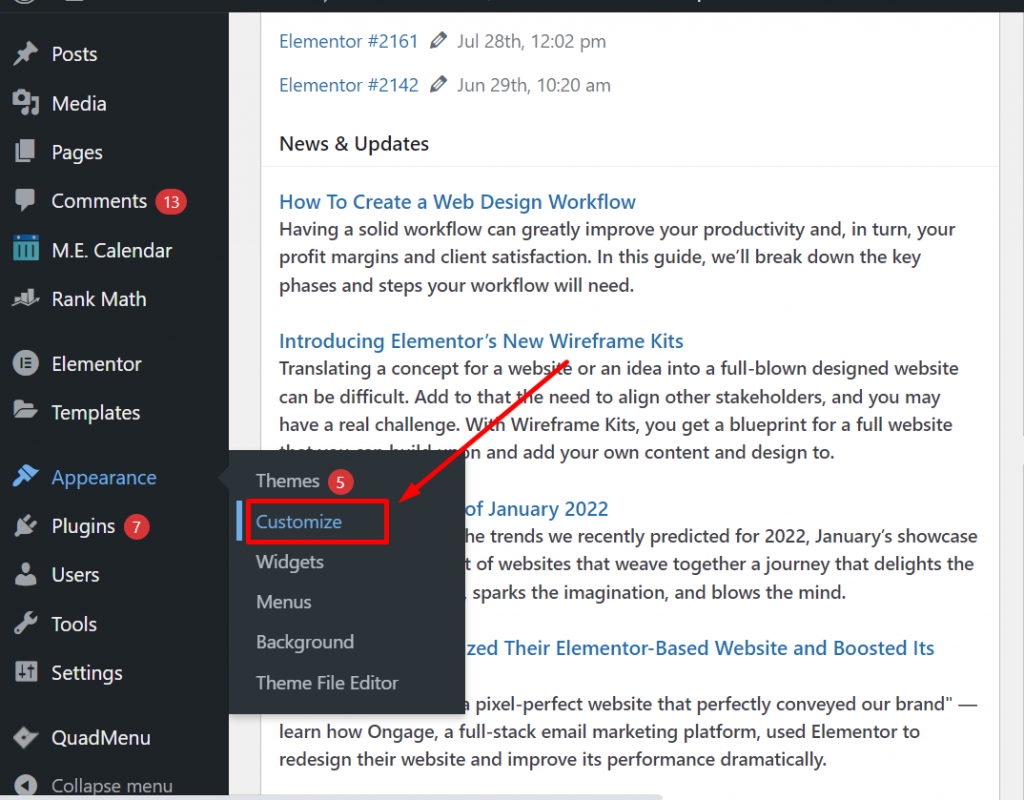
Sayfa, aşağıda gösterildiği gibi Site kimliği sekmesine tıklamanız gereken sayfayı özelleştirmek için yüklenecektir:
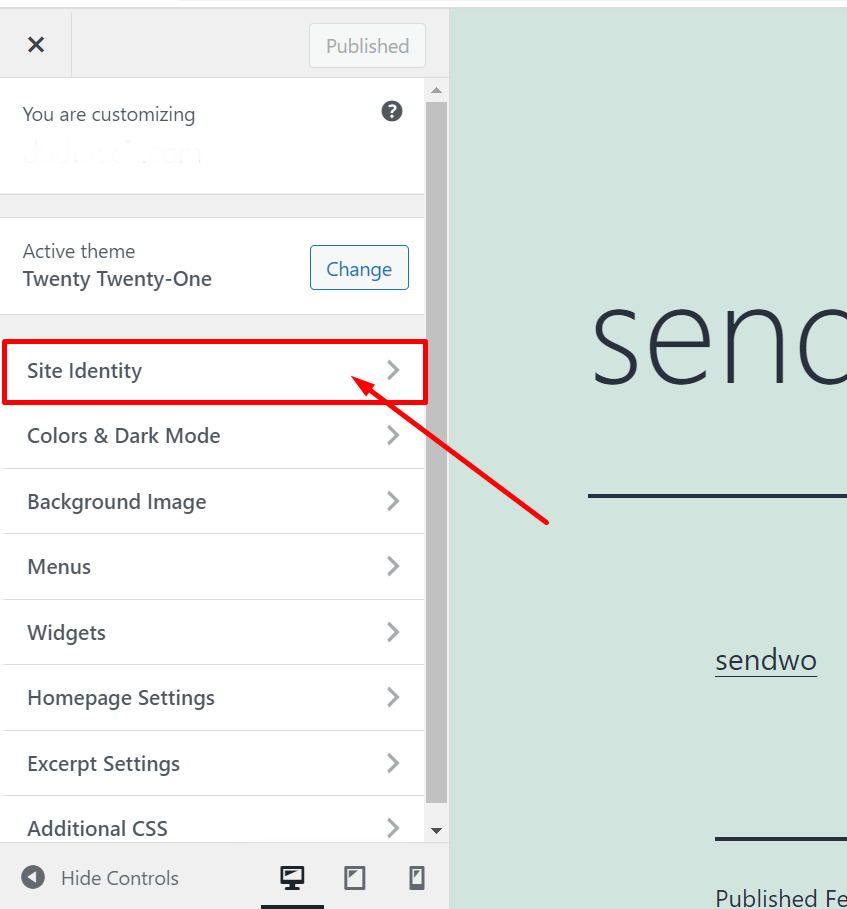
Site Kimliği sekmesine tıkladıktan sonra, gösterildiği gibi “Site simgesini seçin” düğmesine bakmanız gerekir.
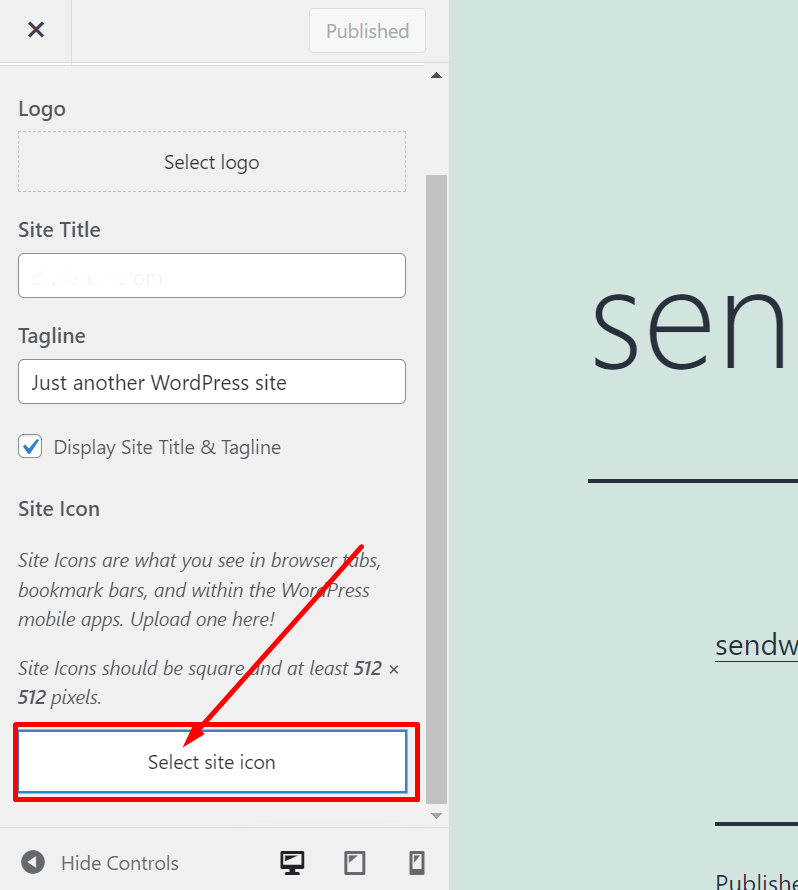
Bundan sonra, Favicon'unuzu oluşturmak için görüntüleri yükleyebileceğiniz veya medya kitaplığındaki mevcut görüntüleri kullanabileceğiniz bir WordPress Medya arayüzü çıkacaktır. Şimdi sağ alt köşede bulunan “Seç” düğmesine tıklayın.
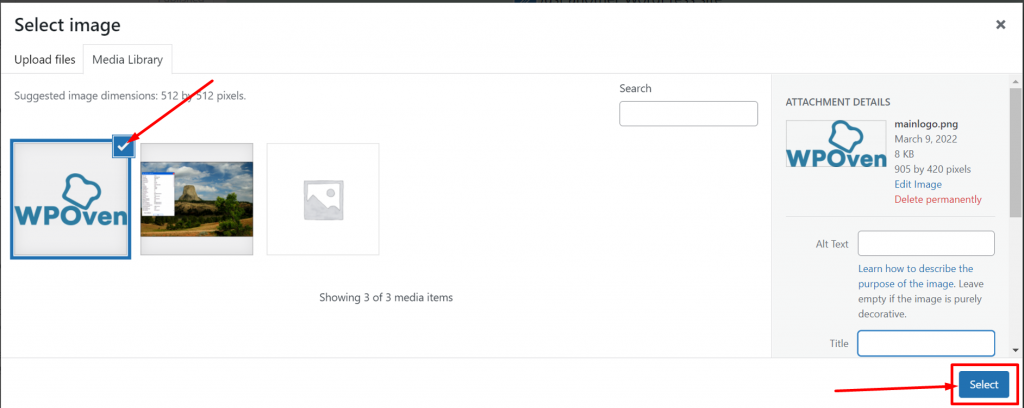
Bundan sonra, Favicon'unuz için mükemmel bir uyum sağlamak için seçilen görüntüyü kırpabilir veya yeniden boyutlandırabilirsiniz, sonlandırmak için Görüntüyü Kırp düğmesine tıklayarak devam edin.
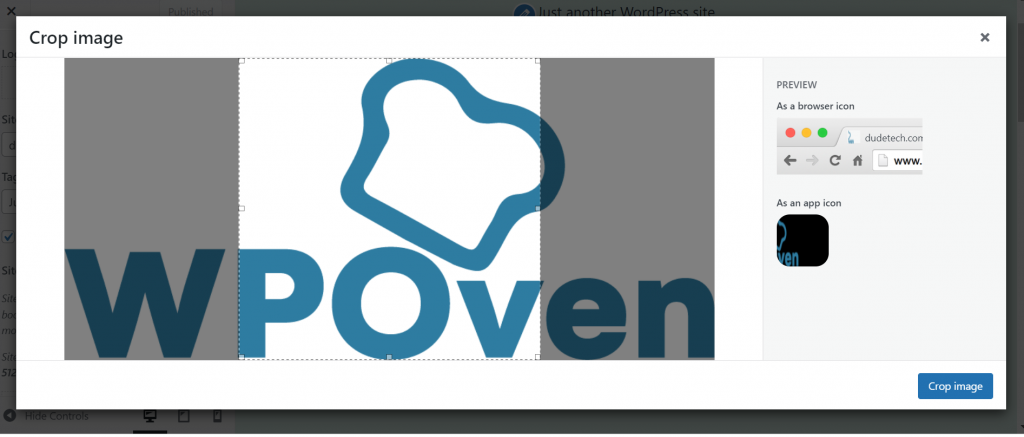
Yukarıdaki tüm adımları tamamladıktan sonra, tüm değişiklikleri kaydetmenin ve yayınlamak için yayınla düğmesine basmanın zamanı geldi. Ancak herhangi bir anda Favicon'unuzdan memnun değilseniz, WordPress Favicon değişikliği için yukarıdaki adımları tekrarlamanız gerekir.
Sitenize Favicon eklemek için bir WordPress Favicon Eklentisi kullanma
Varsayılan WordPress site simgesi özelliği dışında daha fazla seçenek arıyorsanız, WordPress Favicon eklentilerinden yardım alabilirsiniz. Aynı kolay işlevselliğe sahip olan ancak size çok daha fazla uyumluluk seçeneği ve daha özelleştirilmiş bir deneyim sunan çeşitli Ücretsiz ve popüler Favicon Eklentileri mevcuttur.

Kullanabileceğiniz en popüler ve yaygın olarak kullanılan WordPress Favicon eklentilerinden biri RealFaviconGenerator'dan Favicon'dur.
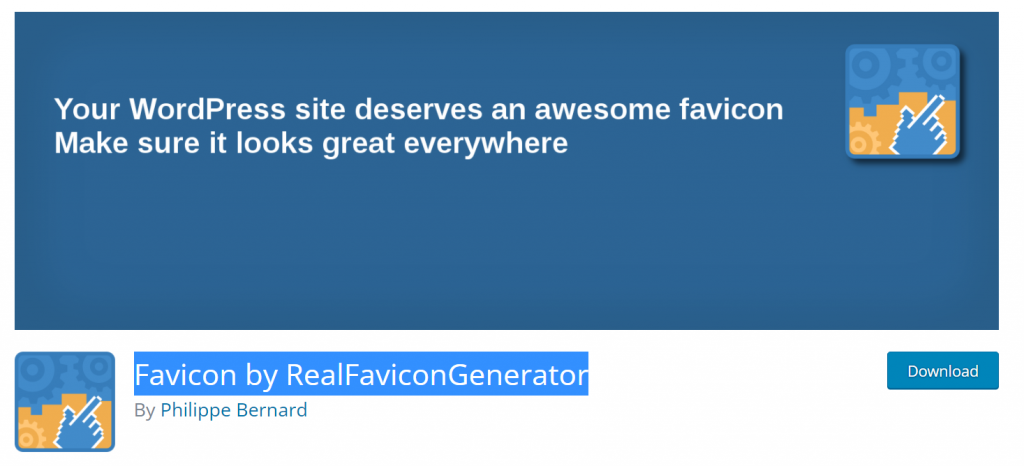
Bu eklenti uyumluluğu çok ciddiye aldı, böylece popüler web tarayıcılarının çoğuyla uyumlu olan duyarlı Favicon'u ayarlayabilirsiniz.
Başlangıç olarak, WordPress panosu > Eklentiler > Yeni ekle aracılığıyla ReavFaviconGenerator eklentisini yüklemeniz gerekir.
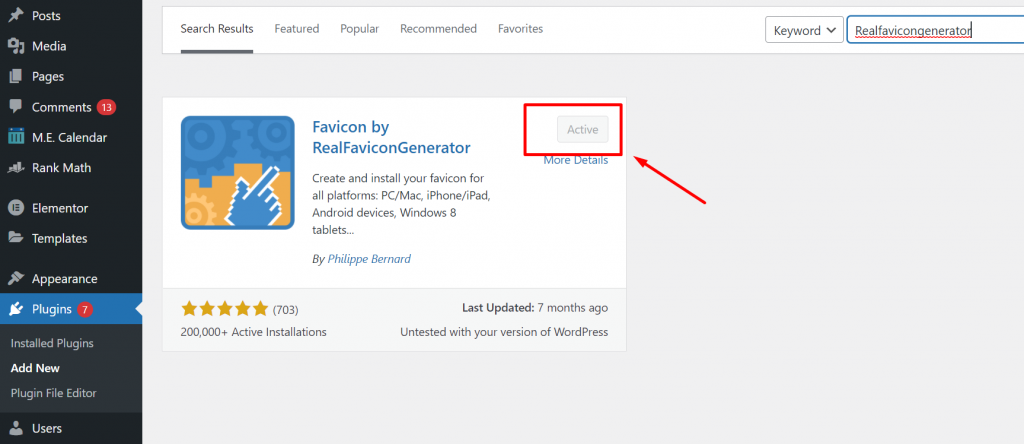
Ardından Yükle düğmesine tıklayıp etkinleştirin. Şimdi Görünüm > Favicon'a gidin ve medya kitaplığından en az 70×70 olması gereken bir resim seçin ve aşağıda gösterildiği gibi Favicon Oluştur düğmesine tıklayın:
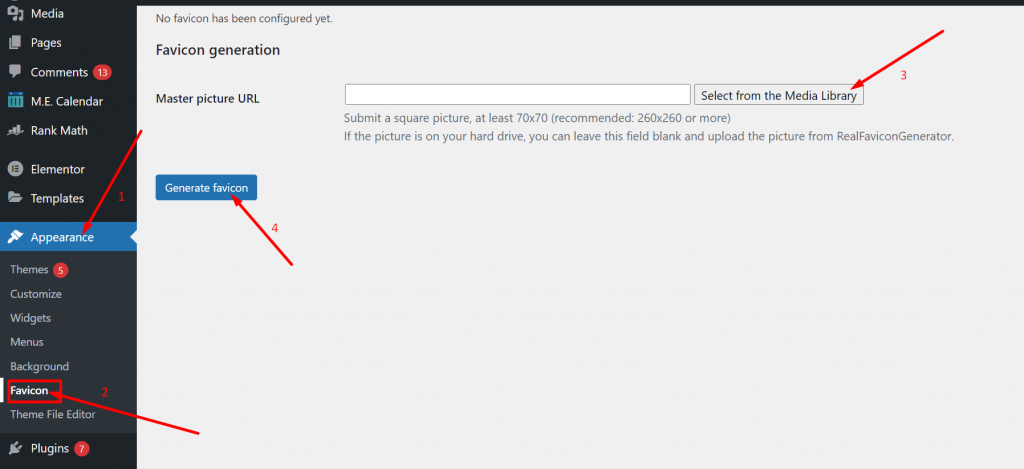
Favicon oluştur'a tıkladığınız anda, aşağı kaydırmanız ve " Favicon'larınızı ve HTML kodunuzu oluşturun " düğmesine tıklamanız gereken eklenti web sitesine yönlendirileceksiniz.
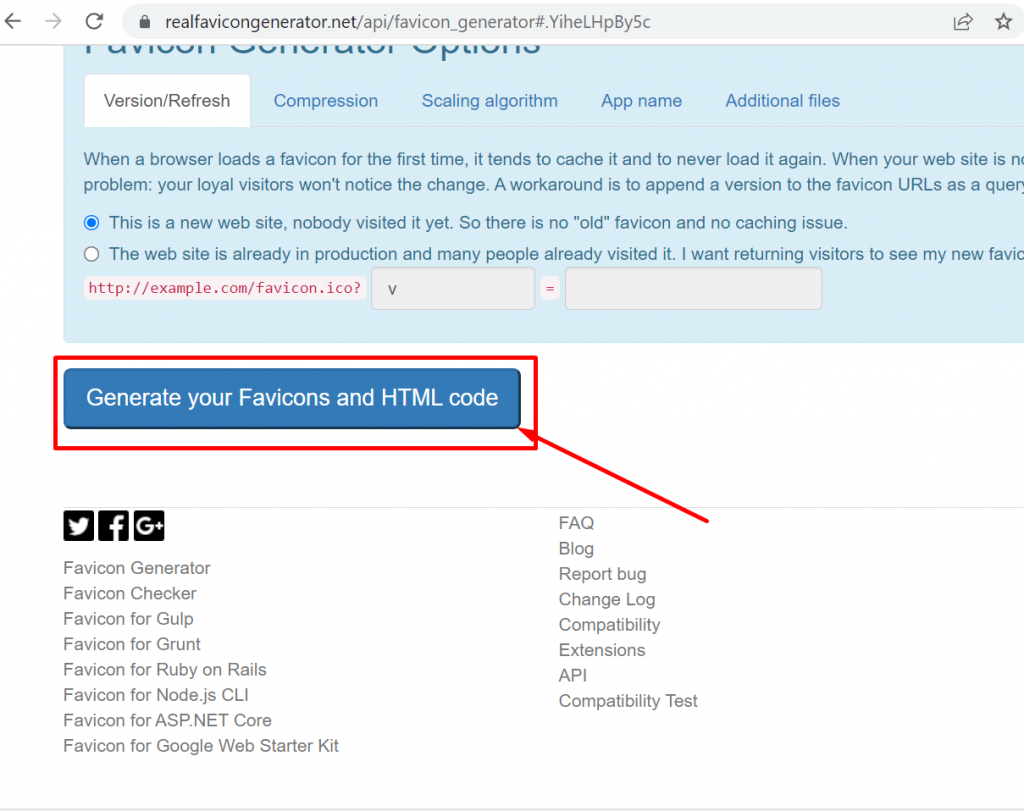
Araç arka planda çalışırken sizi tekrar WordPress panosuna yönlendirecektir. Artık favicon'unuz hazır.
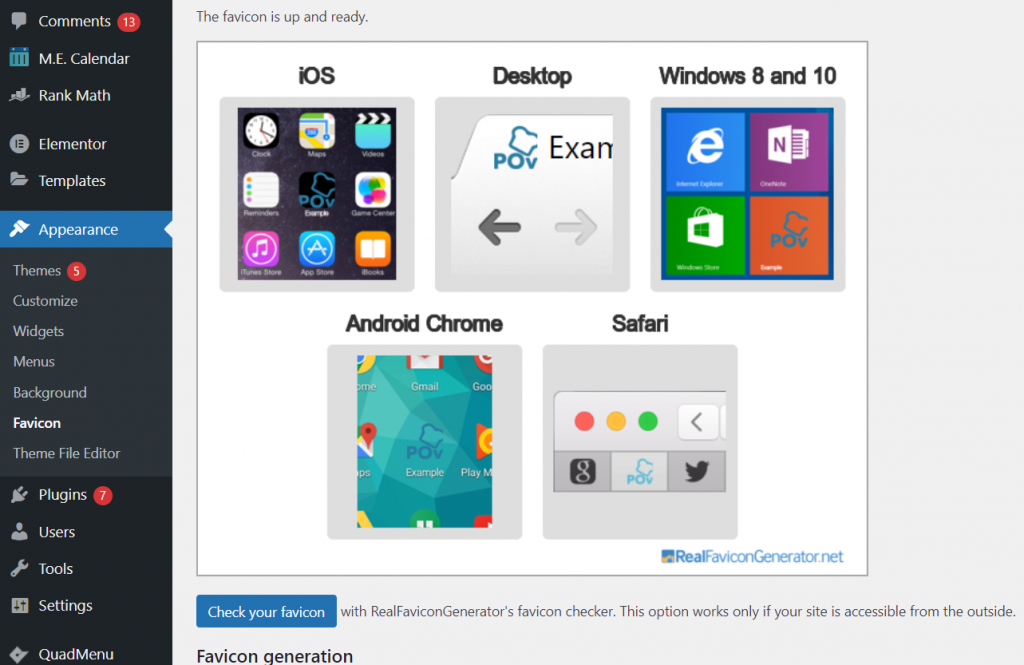
WordPress Favicon'u Manuel Olarak Ekleme
Kök dizine nasıl erişeceğinizi bilmiyorsanız, yukarıdaki iki kolay yönteme bağlı kalmanızı şiddetle tavsiye ederiz. Ancak yine de manuel yöntemi kullanmayı tercih ediyorsanız, bunu bir FTP istemcisi veya Web barındırma sağlayıcınız tarafından sağlanan cPanel aracılığıyla yapmanız gerekecektir.
Adım 1: Ama ondan önce Realfavicongenrator web sitesine gitmeniz gerekiyor. Favicon'unuzu oluşturmak için ' Favicon resminizi seçin ' düğmesine tıklayın.
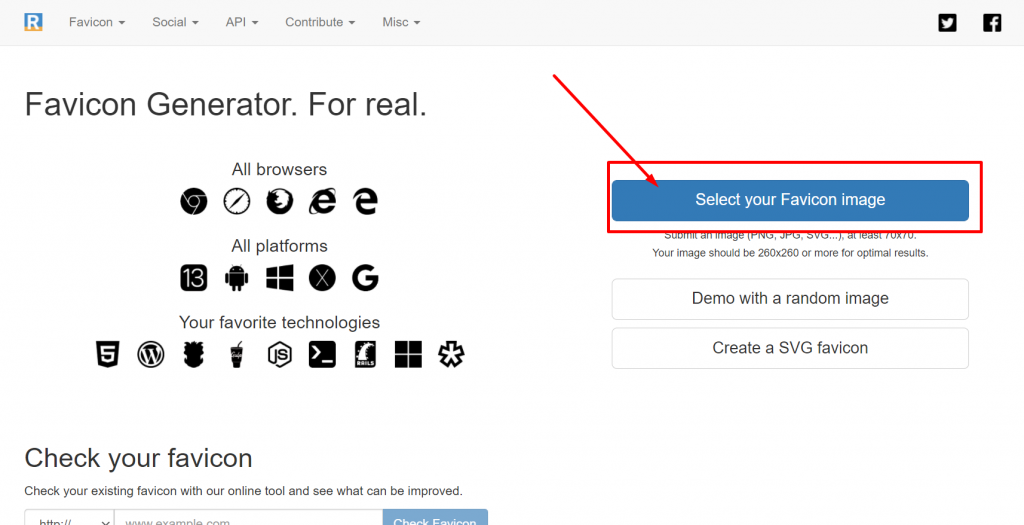
Resmi yükledikten sonra, RealFaviconGenerator Plugin'i kullanırken olduğu gibi aynı kullanıcı arayüzünü fark edeceksiniz. İsterseniz özelleştirin veya değişiklik yapın ve web sayfasını aşağı kaydırın ve aşağıda gösterildiği gibi " Favori Simgelerinizi ve HTML kodunuzu oluşturun " düğmesine tıklayın:
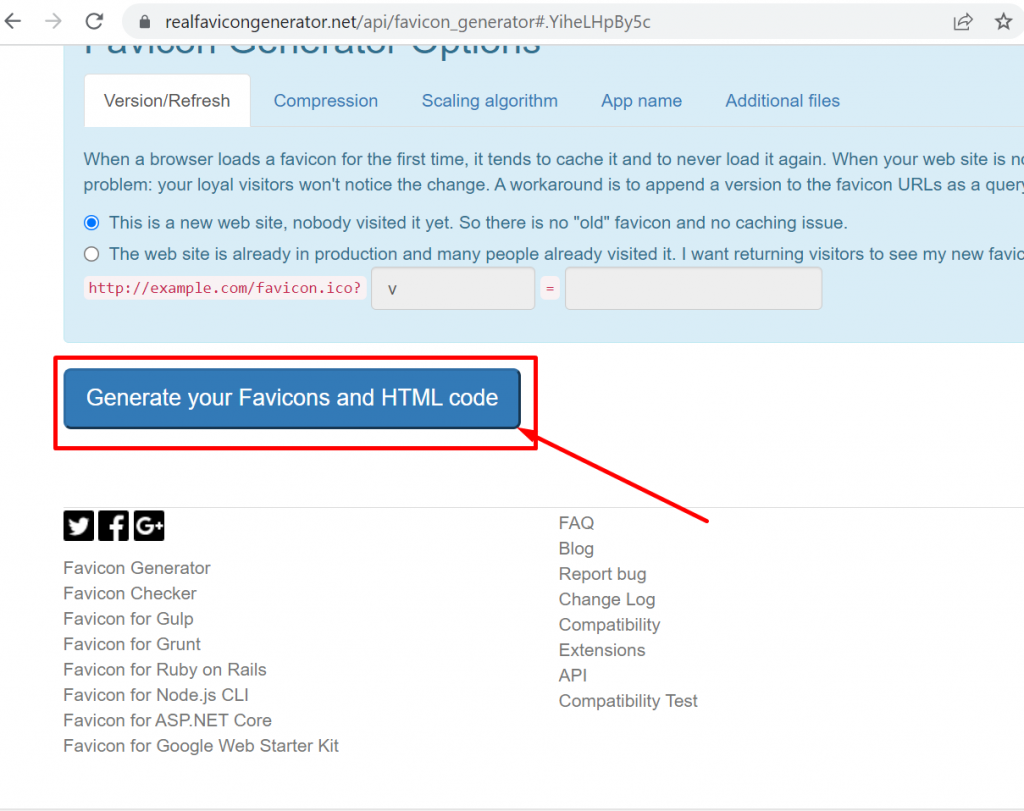
Adım 2: Favorilerinizi ve HTML kodunuzu oluşturun butonuna tıkladığınızda sayfa, Favicon Paketini indirebileceğiniz bir sonraki sayfaya geçecektir.
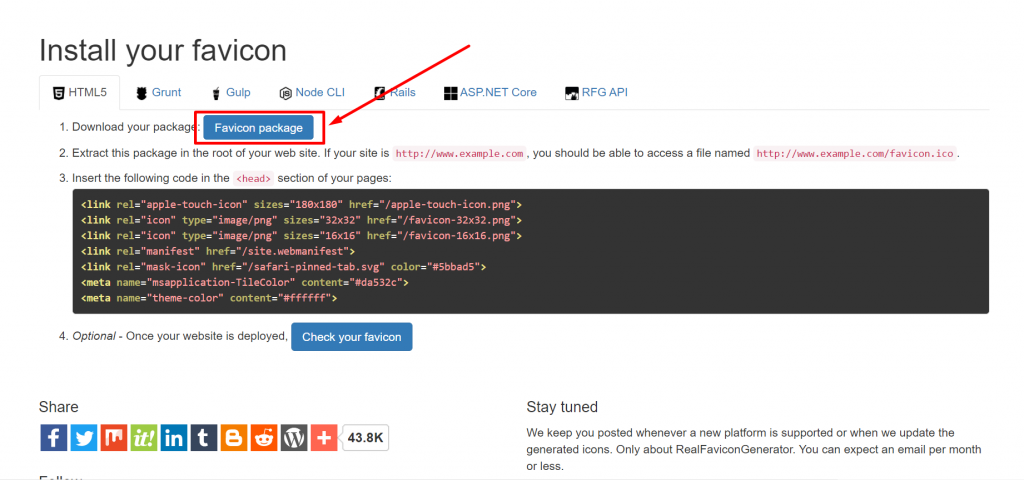
İndirilen Favicon Paketini çıkarın ve barındırma istemciniz tarafından sağlanan bir FTP istemcisi veya cPanel aracılığıyla web sitenizin kök dizinine yükleyin.
WPOven'da kullanıcılarımıza benzersiz bir deneyim sunmaya çalışıyoruz ve onların rahatlığı en büyük önceliğimizdir. Bu nedenle, site dosyalarınızı ve klasörlerinizi kolayca yönetmek için Yeni bir Dosya Yöneticisi sağlıyoruz.
Yeni Site Aracımız Dosya Yöneticisi ile tanışın.
WPOven'ın Dosya Yöneticisini kullanarak sitenizin Dosya ve Klasörlerini yönetmeniz kolaylaşacaktır. Aşağıdaki çeşitli görevi kolayca gerçekleştirebilirsiniz.
- WordPress Eklentilerini ve Temalarını Yükleyin
- Dosya ve klasörler oluşturun, düzenleyin, silin, yeniden adlandırın, taşıyın ve ekleyin
- Zip veya unzip ile arşivler oluşturun ve dosyaları açın
- Dosyaları sırala
- Dosya ve Klasörleri Ara
- Dosyaları yükle
Sitenizin dosya ve klasörlerine Dosya Yöneticisi aracıyla erişmek için önce WPOven panosunda oturum açmanız gerekir. Ardından üzerinde çalışmak istediğiniz Siteyi seçin.
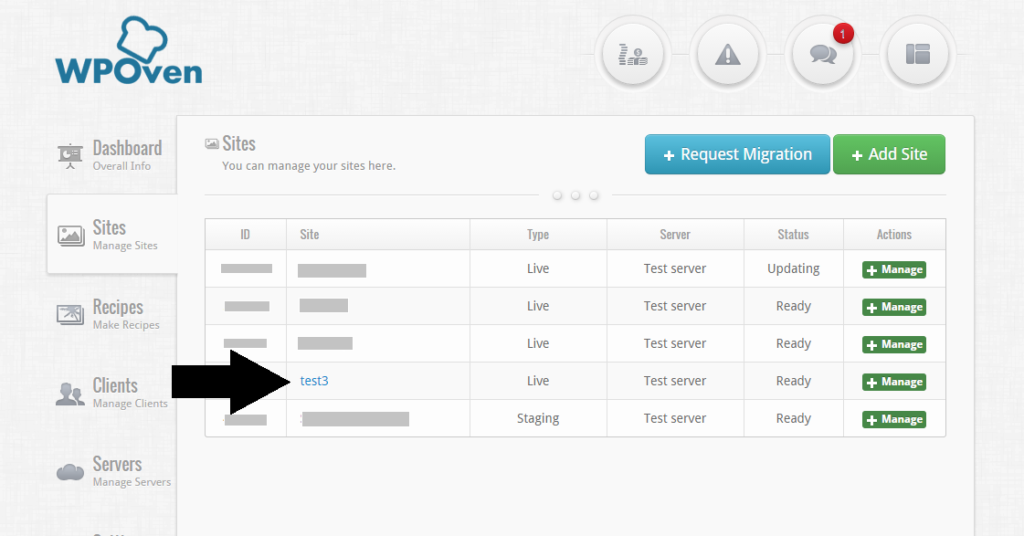
Ardından “ Araçlar ” alt menüsünü seçin ve “ Dosya Yöneticisini Başlat ” Düğmesine tıklayın.
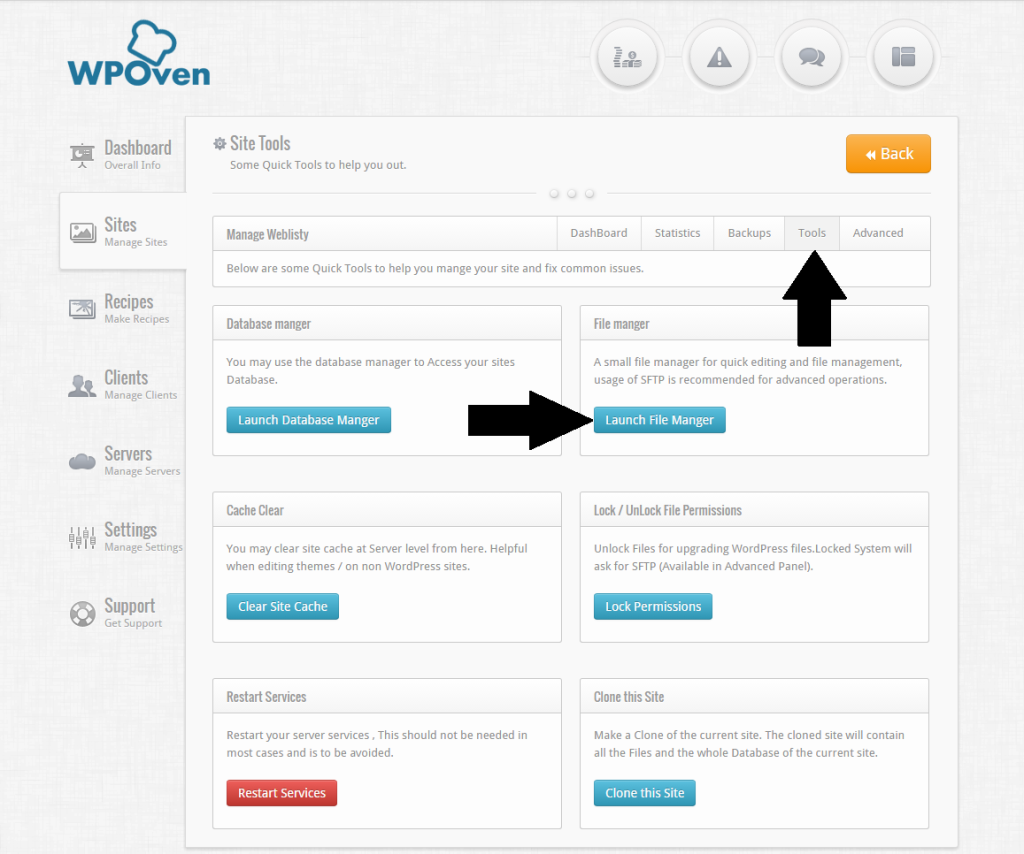
Artık sitenizin dosya ve klasörlerini Dosya Yöneticisinde görebileceksiniz.
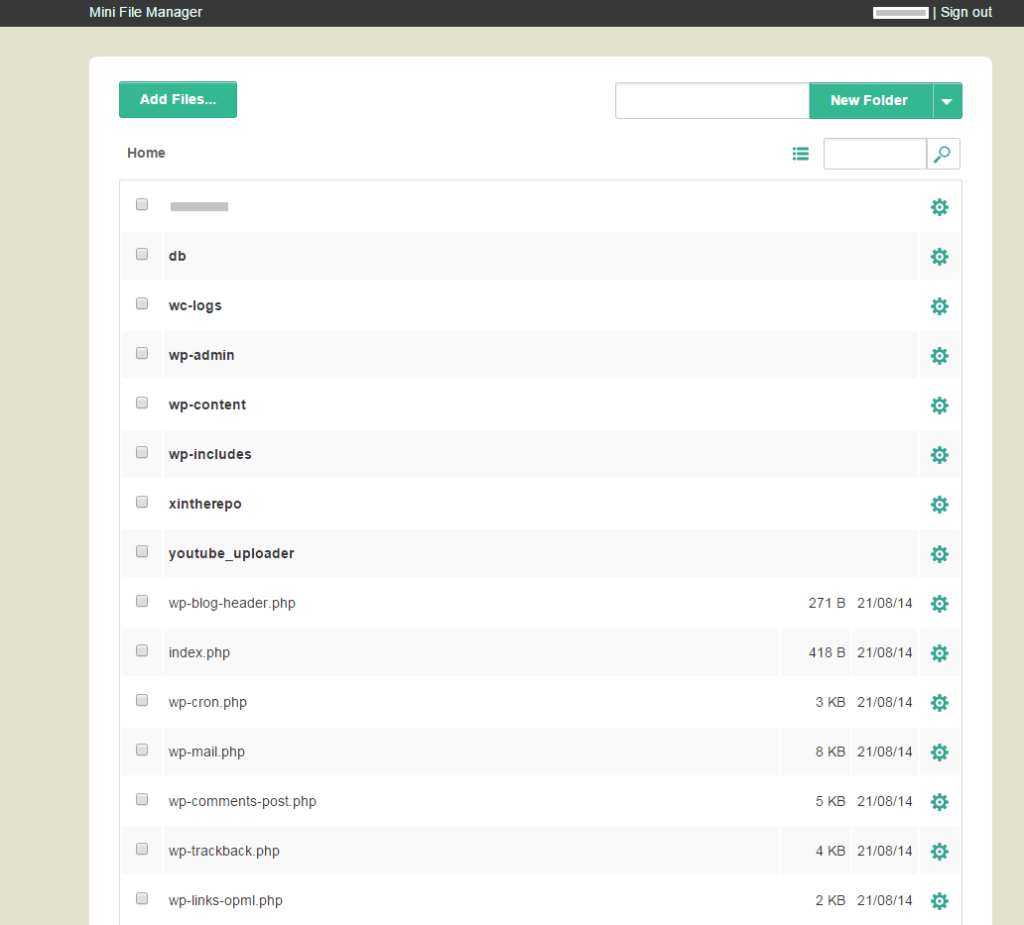
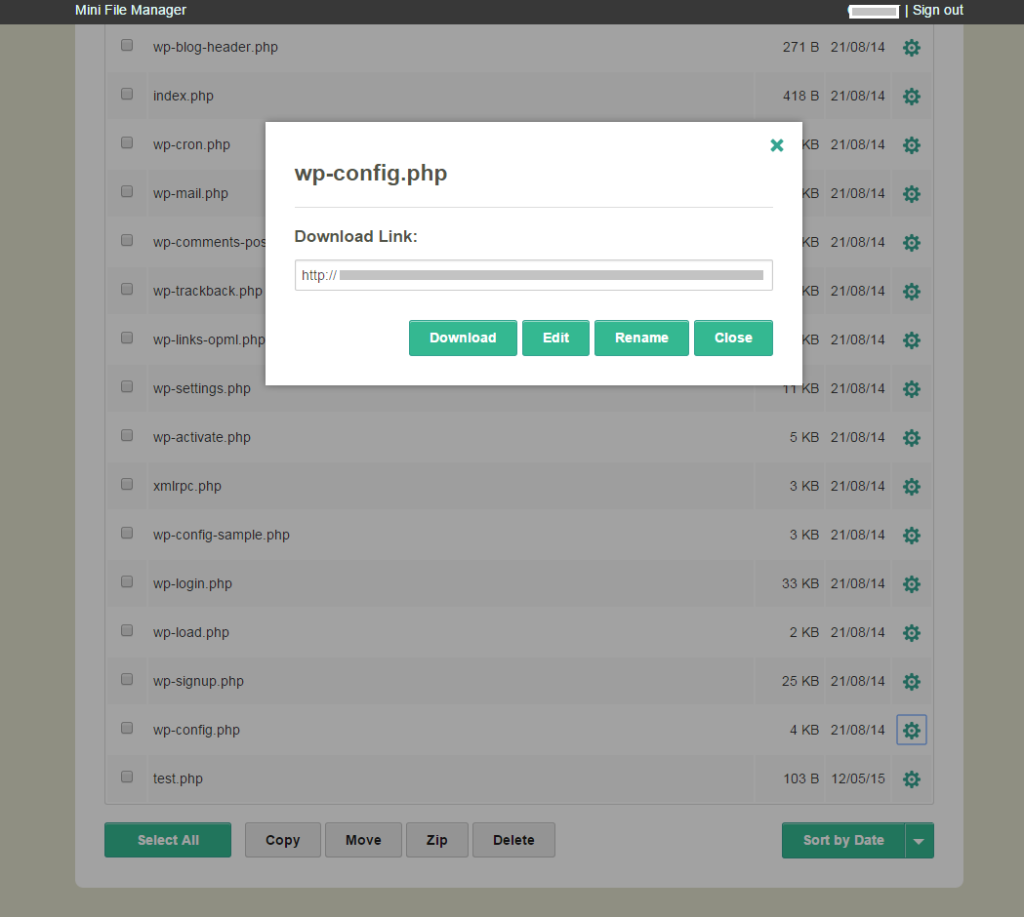
“Dosya ekle” düğmesine tıklayın ve yüklenecek ayıklanan dosyaları seçin.
Ama şunu bilmelisiniz ki koyacağınız dosya root klasöründe olmalıdır yoksa çalışmayacaktır.
Adım 3: Tüm süreci tamamlamak ve işlerin düzgün çalışmasını sağlamak için yapmanız gereken son adım, RealFaviconGenerator'dan oluşturulan kod parçacığını WordPress temanızın baş bölümüne eklemektir.
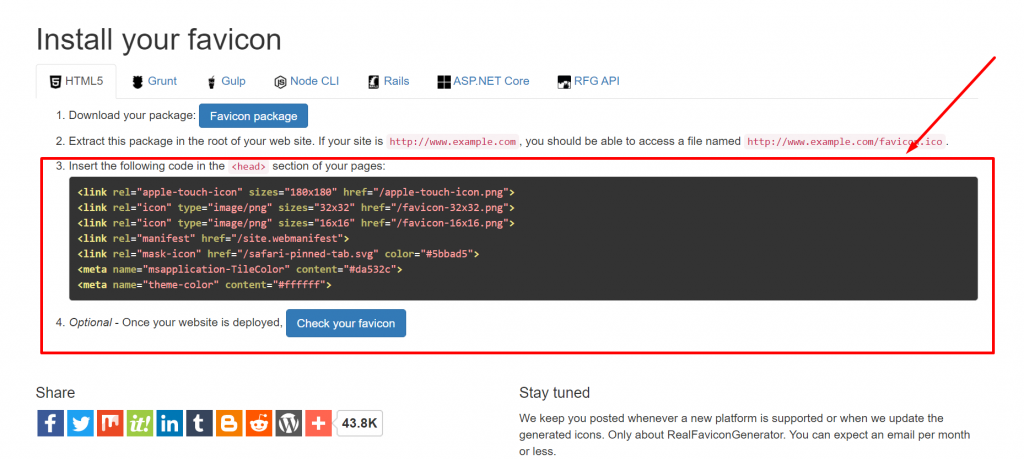
Başlık bölümüne aşağıdaki kod parçasını eklemek için üstbilgi ve altbilgi eklentisini yüklemeniz ve etkinleştirmeniz gerekir. Ardından Ayarlar > Üstbilgileri ve Altbilgileri Ekle'ye gidin ve kod parçacığını aşağıdaki resimde gösterildiği gibi üstbilgi bölümüne yapıştırın ve kaydet'e tıklayın.
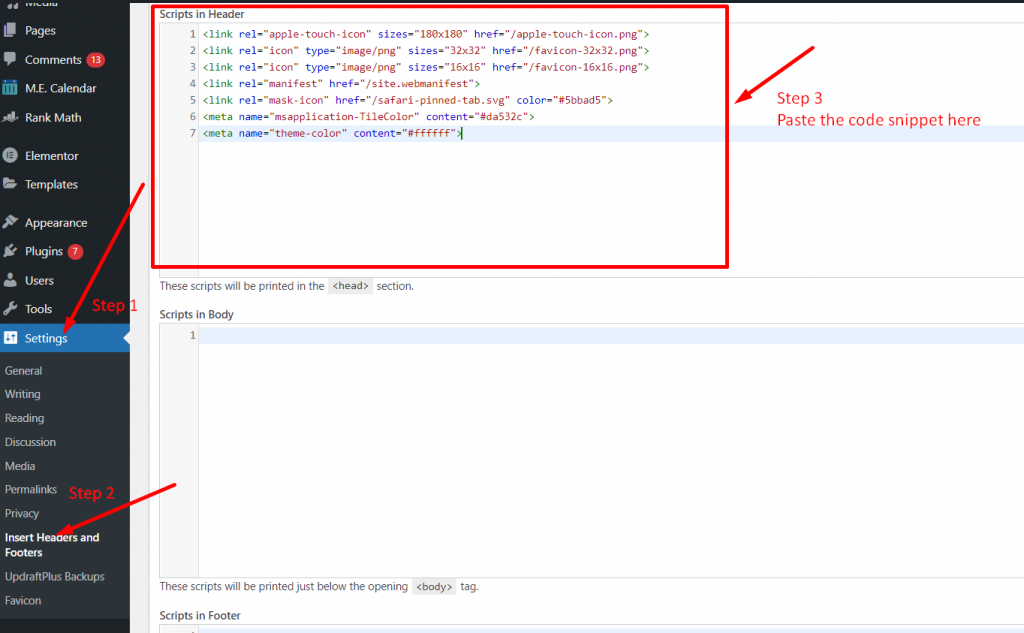
Tüm adımları tamamladıktan sonra favicon'unuz görünmeye başlamalıdır.
Ya WordPress Favicon gösterilmiyorsa?
WordPress Favicon'unuz görünmüyorsa, yukarıda belirtilen tüm adımları izlemiş olsanız bile, bunun nedeni aşağıdaki olabilir:
- Yanlış WordPress Favicon dosya türü kullanıldı – PNG, GIF ve JPEG, artık Favicon için Modern tarayıcılar tarafından desteklenen resim dosyası formatlarından bazılarıdır. Ancak eski tarayıcılar tarafından desteklenmezler. Buna ek olarak, web tarayıcılarının çoğu bile WordPress Favicon.ico dosya biçimini kullanmayı tercih ediyor, bu yüzden gitmek daha iyi. Herhangi bir uyumluluk sorununu önlemek için Ico biçimleri.
- Uygun favicon boyutu yapılandırılamıyor – Favicon'u web sitenizde göstermemenin bir başka nedeni, favicon görüntü boyutunun cihaz ekran boyutuyla uyumsuzluğu olabilir. Bu, bir görüntünün birden çok sürümünü farklı boyut ve çözünürlükte saklayan favicon.ico dosya türü kullanılarak ortadan kaldırılabilir. Böylece favicon herhangi bir ekran boyutunda kolayca görülebilir.
- WordPress Favicon Eklentisi temayla uyumsuz – Bir WordPress Favicon oluşturucu eklentisi kullanıyorsanız, kullanmakta olduğunuz tema ile uyumsuzluk sorunları göstermesi de mümkündür. Bu nedenle, eklenti güncellemelerini kontrol etmek daha iyidir ve mevcut temanız ve WordPress sürümünüz ile uyumludur.
Özet
Şimdi, WordPress Favicon'un Marka tanıma ve kullanıcı deneyimini geliştirmede nasıl yardımcı olabileceğini gördünüz. Ve en iyi yanı, herkes tüm yönergeleri ve aşağıdaki basit adımları izleyerek Favicon'ları web sitelerinde kolayca oluşturabilir ve uygulayabilir:
- Çevrimiçi Favicon oluşturucu araçları, eklentileri ve profesyonellerin yardımıyla mevcut birçok seçenekle kolayca Favicon oluşturabilirsiniz.
- Bunları ayrıca WordPress özelleştirme seçeneği ile web sitenize kolayca ekleyebilir, bir eklenti kullanabilir veya manuel olarak yapabilirsiniz.
Son olarak, bu gönderide belirtmeyi atladığımız, eklemek istediğiniz daha değerli noktalar varsa, lütfen aşağıdaki yorum bölümünde bize bildirin:
Sıkça Sorulan Sorular
WordPress'e nasıl favicon eklerim?
WordPress sitenize favicon eklemenin başlıca üç yolu vardır:
1. WordPress özelleştirme seçeneğini kullanma
2. WordPress Favicon Eklentisinin yardımını alabilirsiniz.
3. FTP istemcisini kullanarak manuel olarak ekleyebilirsiniz.
WordPress favicon'un boyutu ne olmalıdır?
Şiddetle tavsiye edilen WordPress Favicon boyutu 512×512 pikseldir.
Nasıl iyi bir favicon yapabilirim?
İyi bir Favicon yapmak için şu ipuçlarını takip edebilirsiniz:
1. Markanızı gösteren bir tasarım oluşturun.
2. Favicon, web sitesi logosuna benzer olmalıdır.
3. Cepheler, renk ve tasarım web sitesi temasıyla uyumlu olmalıdır.
4. Tasarım temiz ve benzersiz olmalıdır.
5. Dosyayı, farklı boyut ve çözünürlüklere sahip birden çok favicon sürümü içerecek şekilde Ico biçiminde kaydedin.
